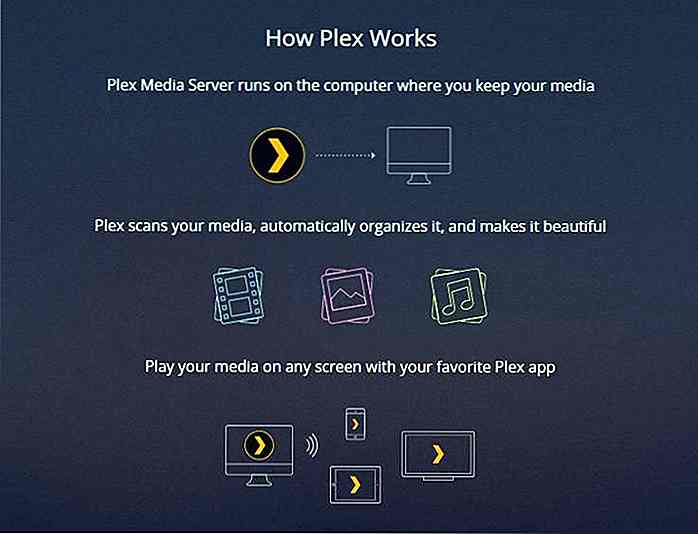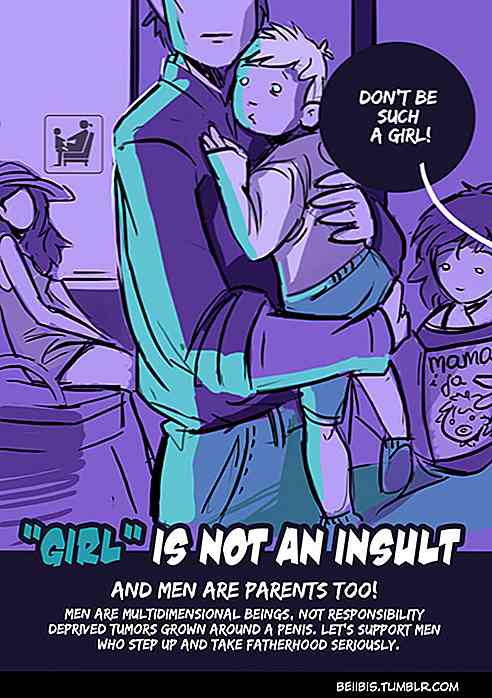hideout-lastation.com
hideout-lastation.com
Comment transformer des pages de Wikipedia en livres électroniques
Si vous êtes comme moi, vous aimerez probablement Wikipédia, l'encyclopédie web préférée de tout le monde. Il contient une énorme base de données de contenu sur presque tous les sujets sous le soleil, et dans une variété de langues. Si vous vous préparez pour un voyage, vous feriez probablement économiser certaines de ces lectures pour les lire plus tard, hors ligne, mais que se passerait-il si vous pouviez les transformer en ebook?
Il y a en fait un moyen de créer un ebook depuis Wikipedia . Vous pouvez créer ou organiser les chapitres, puis les transformer en ebook en format EPUB ou PDF, gratuitement. Alternativement, vous pouvez demander à Wikipedia de vous envoyer une version imprimée ou de l'imprimer vous-même.
Vous pouvez également le faire avec Readlists et même compiler un livre de vos tweets avec Twournal.
1. Collecte d'articles
Tout d'abord, localisez le lien Imprimer / Exporter dans la barre latérale gauche de la page Wikipedia. Cliquez sur le lien Créer un livre .
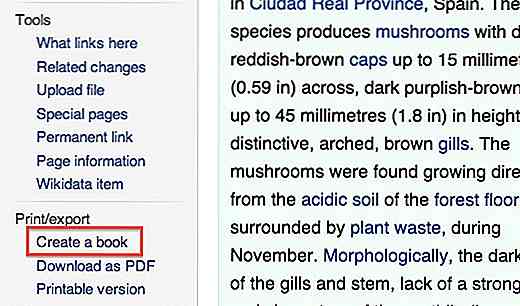
Wikipédia vous redirigera vers le créateur de livre comme indiqué ci-dessous. L'étape suivante consiste à collecter les pages que vous souhaitez mettre dans votre livre. Cliquez sur le bouton vert Démarrer le créateur du livre .
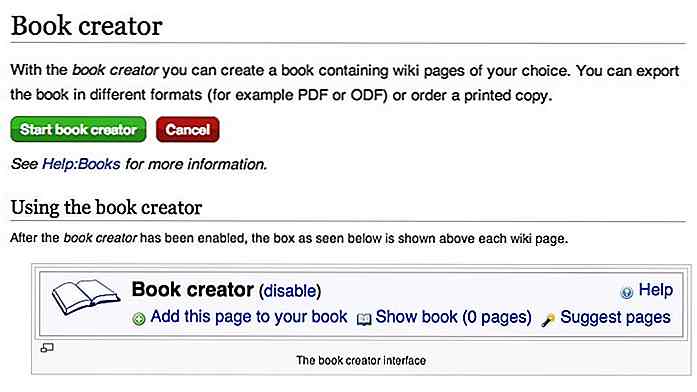
Une fois que vous avez activé le créateur du livre, la zone Créateur du livre apparaît dans chaque page Wikipédia que vous visitez.
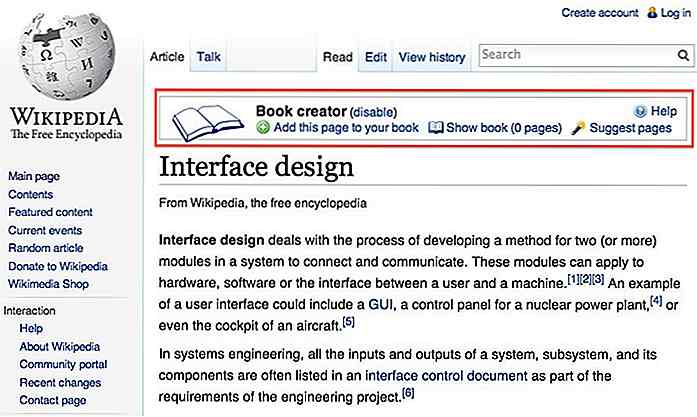
Pour ajouter les pages de votre choix à partir de Wikipédia, sur la page avec le contenu que vous souhaitez sauvegarder, cliquez simplement sur Ajouter cette page à votre livre .
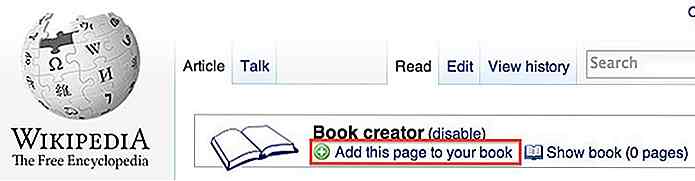
Après avoir ajouté la page, vous devriez voir sous Montrer le livre (1 page).
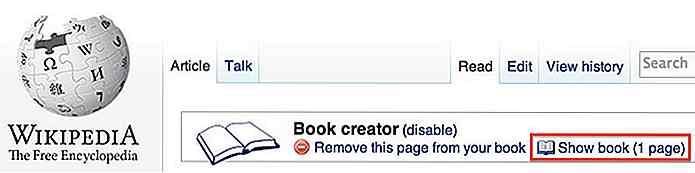
Ajoutez toutes les pages de votre choix pour votre livre. Une fois que vous avez terminé d'ajouter toutes les pages, il est temps d'organiser les pages selon vos besoins.
Cliquez sur l'option Afficher le livre pour voir les pages que vous avez collectées. Vous arriverez à la section Gérer votre livre. Ici tu peux:
- voir toutes les pages que vous avez incluses dans votre livre
- attribuer un titre au livre
- réorganiser l'ordre des pages dans les chapitres
- commander le livre comme un livre imprimé
- Téléchargez-le dans le format de votre choix
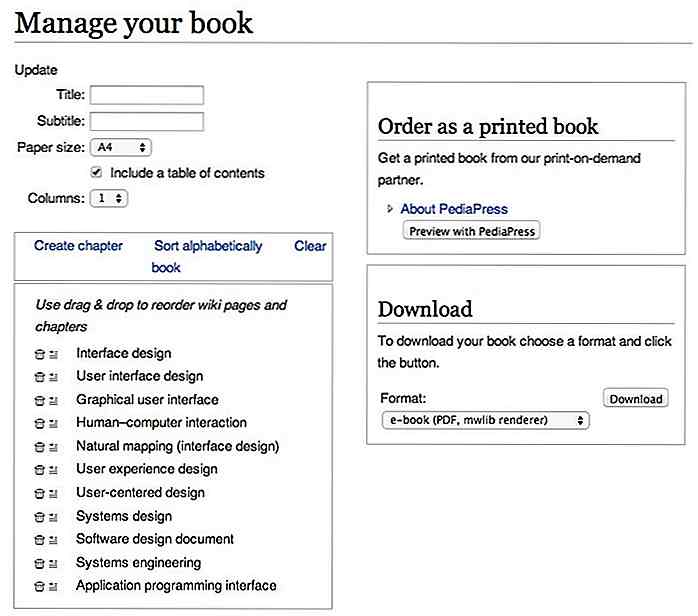
2. Gérer le contenu de votre livre
Vous pouvez changer le titre et le sous - titre de votre livre, choisir le format de papier dans lequel le livre doit être publié (format A4 ou Lettre) et réorganiser le contenu de votre livre. Vous pouvez faire glisser manuellement les pages dans l'ordre ou choisir de lister les chapitres par ordre alphabétique . Si vous le souhaitez, vous pouvez également ajouter des chapitres, puis attribuer des pages sous le chapitre pour une meilleure catégorisation. Si vous avez besoin d'une table des matières, cochez simplement l'option Inclure une table des matières .
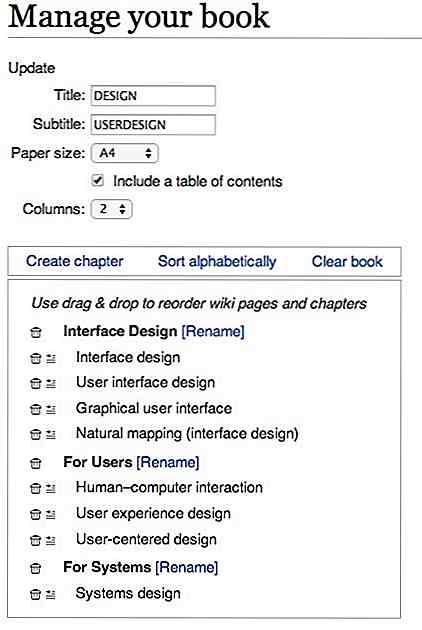
3. Sortie de votre livre
Il existe deux façons de publier votre livre: dans un livre physique imprimé ou un ebook .
3.1 Imprimé sur papier
Pour l'imprimer comme un livre physique, Wikipedia vous donne la possibilité d'imprimer ceci via PediaPress.
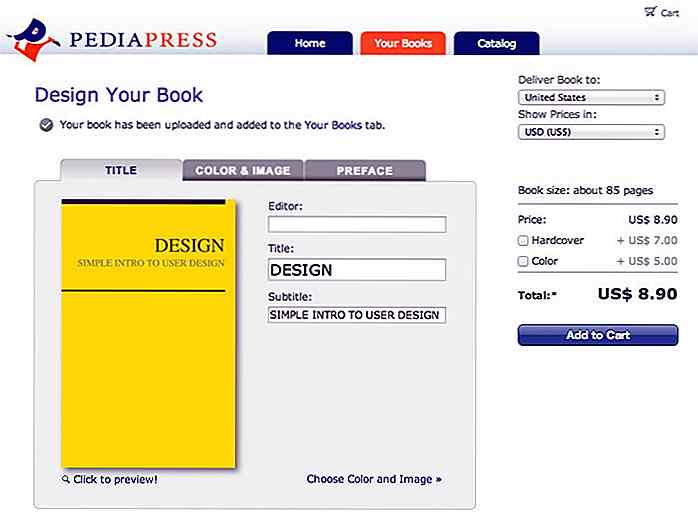
Vous pouvez encore apporter des modifications au titre et sous-titres à ce stade et vous pouvez également prévisualiser le contenu du livre via le clic pour prévisualiser! lien.
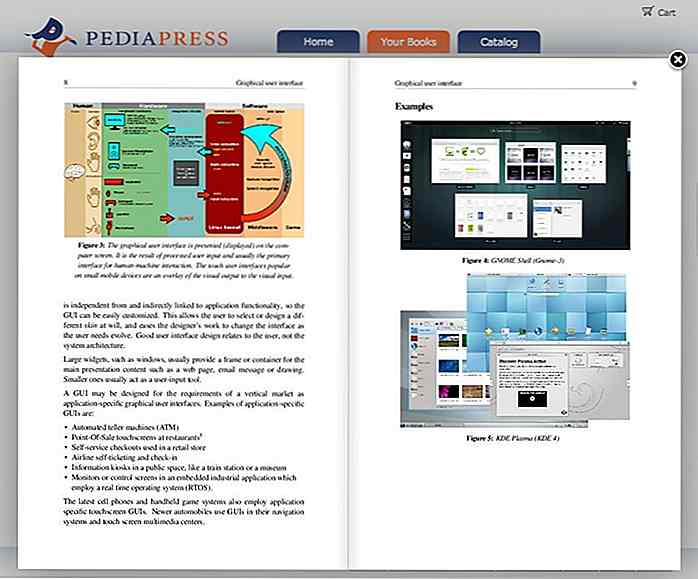
Une fois que vous avez choisi l'aspect final de votre couverture, vous pouvez choisir où vous voulez livrer le livre, si vous le souhaitez en couverture cartonnée ou si vous le souhaitez en couleur . Chaque préférence entraînera des coûts supplémentaires et n'oubliez pas que le coût final que vous voyez n'inclut pas encore les frais de port.
3.2 Obtenir la copie EBook
Si vous êtes sur un budget, vous pouvez toujours choisir d'avoir les pages sous forme ebook. Il y a cinq formats dans lesquels vous pouvez générer l'ebook. Choisissez le format que vous voulez et suivez les instructions qui en découlent.
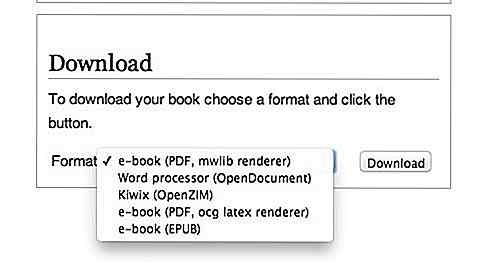
Par exemple pour PDF, l'ebook sera généré en PDF et vous devrez enregistrer manuellement le livre sur votre bureau pour lire hors ligne . Si votre format choisi est ePUB, vous aurez besoin d'une application de lecture ou d'une application de visualisation pour ouvrir le livre ou utiliser cette astuce pour lire des livres ePUB sur Firefox et Chrome.
Plus de lecture:
- Publication d'un livre: 7 services d'auto-édition rentables
- 10 conseils pour transformer votre livre électronique en un livre d'impression
- Guide du débutant à la publication de votre propre livre électronique
Note de l'éditeur: Ce billet est écrit par Fahad Khan pour Hongkiat.com. Fahad est conférencier et chercheur à l'Institute of Business & Technology, Karachi, Pakistan.
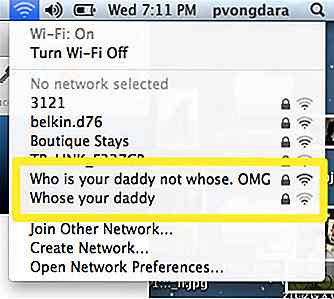
35 noms de routeur WiFi inhabituels que vous devez voir
La réponse à la plupart de vos problèmes WiFi réside dans un routeur WiFi cool, cependant, l'une des parties les plus intéressantes est de nommer le routeur Wifi. Il est si évident et ennuyeux d'appeler votre routeur wifi à la maison 'home123' ou homewifi. Certaines personnes créatives essaient de rendre les noms de leurs routeurs wifi hilarants et amusants .Avez-vo
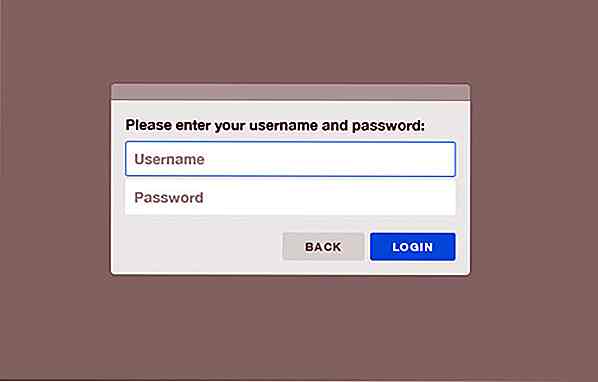
Créer, contrôler et personnaliser une meilleure fenêtre modale pour votre site en utilisant Vex
Une fenêtre modale est très utile lorsque vous voulez que les utilisateurs interagissent avec votre site . De temps en temps, une fenêtre modale est appelée une boîte modale que la fenêtre est utilisée pour afficher la boîte de dialogue . Dans un article précédent, nous vous avions guidés à travers un tutoriel sur la façon de faire des fenêtres modales en utilisant Bootstrap Plugin.Dans ce post,